
你的 Windows 11 电脑变慢了吗?您的 PC 是否没有使用其所有 RAM?幸运的是,如果您面临这些问题,那么您来对地方了。
RAM 或随机存取存储器是一种重要资源,可让您在 PC 上执行多项任务。有时您的 Windows 11 PC 无法使用所有 RAM,这会降低您的 PC 速度并带来其他性能问题。由于此问题,您将无法充分发挥 Windows 11 PC 的潜力。
有很多方法可以解决这个问题。阅读本文以了解如何增加可用 RAM。
修复 1:禁用 RAM 虚拟化。
请按照以下步骤关闭 RAM 虚拟化:
- 单击开始并搜索查看高级系统设置。
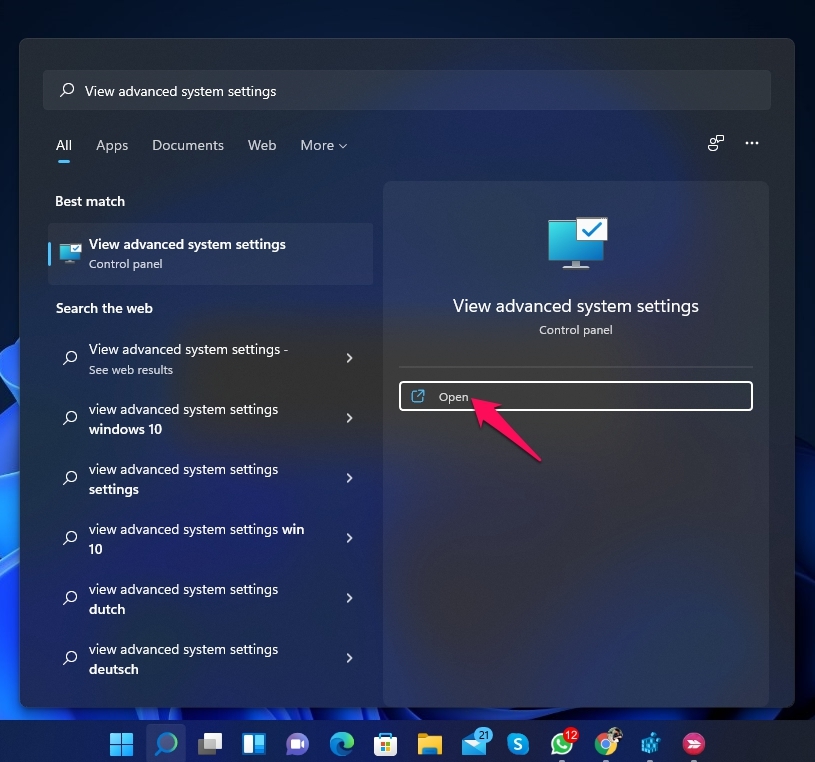
- 导航到“高级”部分,然后单击“性能”下的“设置”。
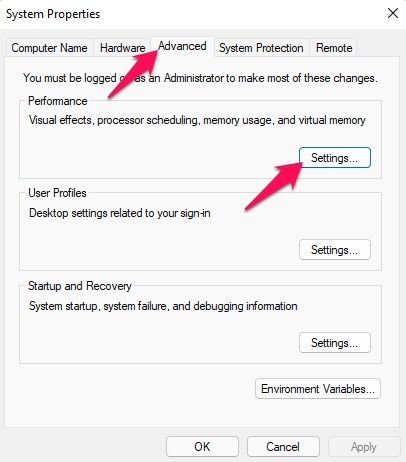
- 将出现性能选项窗口。导航到高级选项卡,然后单击更改。
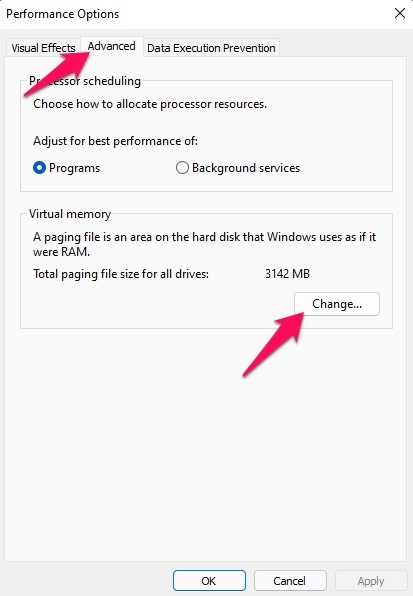
- 取消选中自动管理页面文件大小为所有驱动器选项中,选择列表中的每个驱动器,然后单击上无分页文件选项。
- 点击上确定。
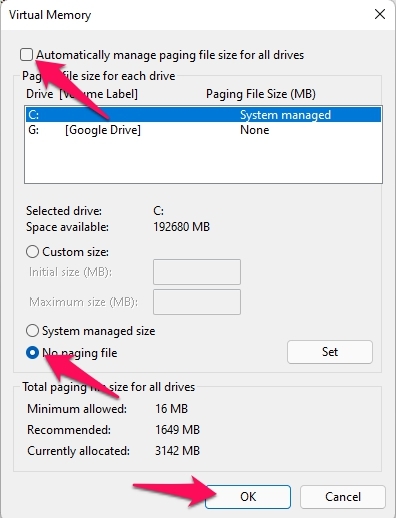
- 重新启动您的 PC 并检查问题是否已解决。
修复 2:修改可用 RAM
在系统启动时修改可用 RAM 量可以帮助您解决问题。以下是更改可用 RAM 的方法:
- 通过同时按Windows 键 + R打开运行 。
- 键入msconfig 并按Enter。
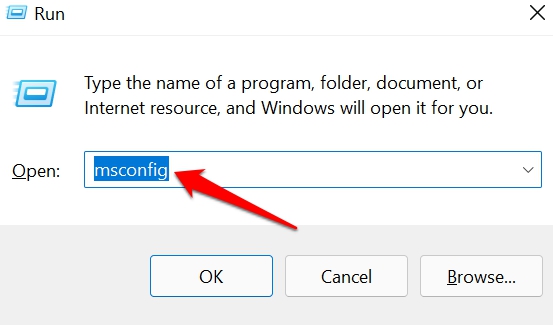
- 导航到Boot选项卡,然后单击Advanced Options。
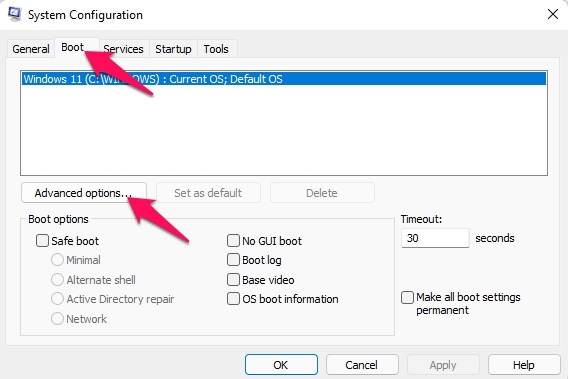
- 选中最大内存旁边的框。
- 现在输入您的 PC 上安装了多少 RAM(以 MB 为单位)。在这里,我有 6 GB 的 RAM,这意味着我有 6*1024=6144 MB 的 RAM。
- 点击上确定。
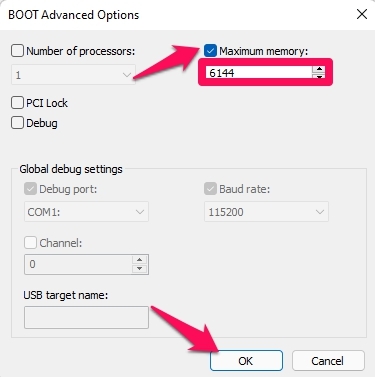
- 重新启动计算机并检查问题是否已解决。
修复 3:检查 RAM 是否安装正确
检查 RAM 是否正确安装在您的 PC 上。此问题有时是由 RAM 和主板之间的错误连接引起的。如果您不知道如何检查 RAM,请联系专家。
修复 4:修复注册表
以下是修复注册表以增加可用 RAM 的方法:
- 按Windows 键 + R打开运行。
- 键入regedit并按Enter。
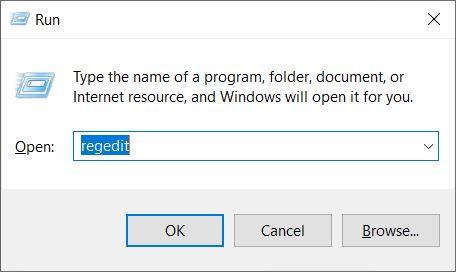
- 打开注册表编辑器后,请遵循此路径。
HKEY_LOCAL_MACHINE\SYSTEM\CurrentControlSet\Control\Session Manager \内存管理
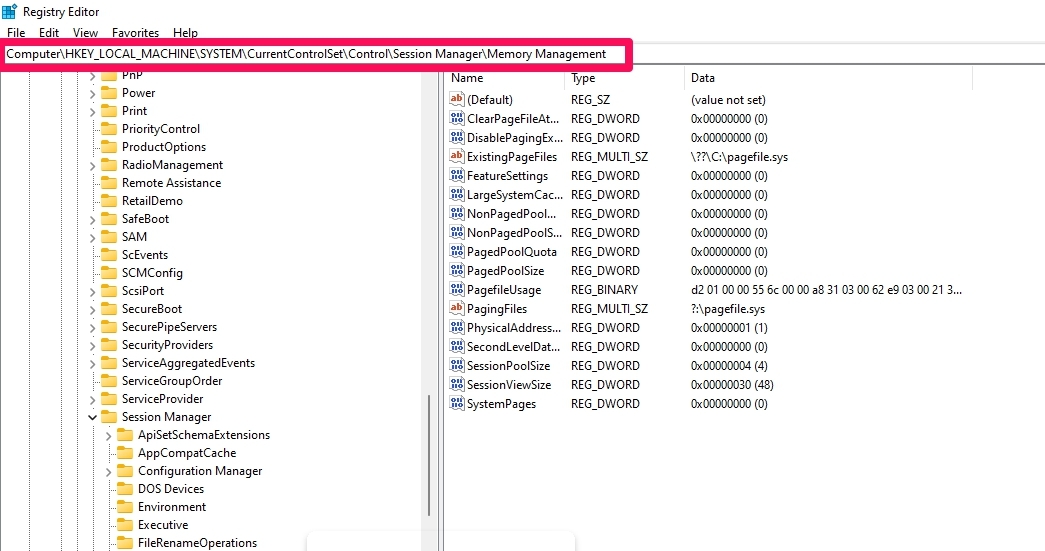
- 双击右窗格中的ClearPageFileAtShutdown以打开其属性。
- 将Value Data 设置为 1并单击Ok。
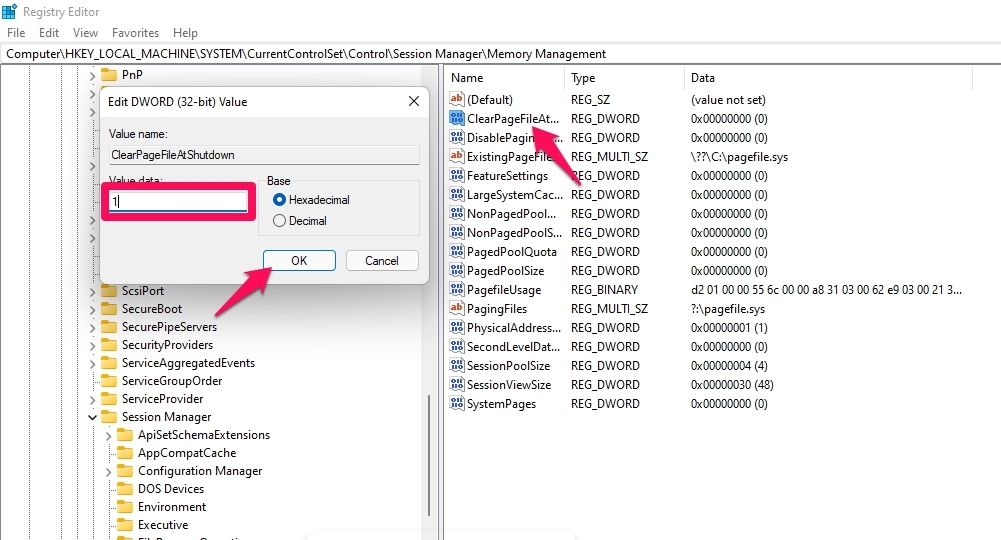
- 重新启动计算机并检查问题是否已解决。
修复 5:更新 BIOS。
过时的 BIOS 设置也可能导致此错误。更新您的 BIOS 并检查问题是否已解决。您可以这样做:
- 同时按下Windows 键 + R打开运行对话框。
- 键入msinfo 并单击Ok。
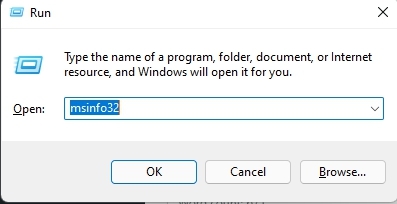
- 向下滚动并查看您的BIOS 版本/日期以找出是谁制作的。
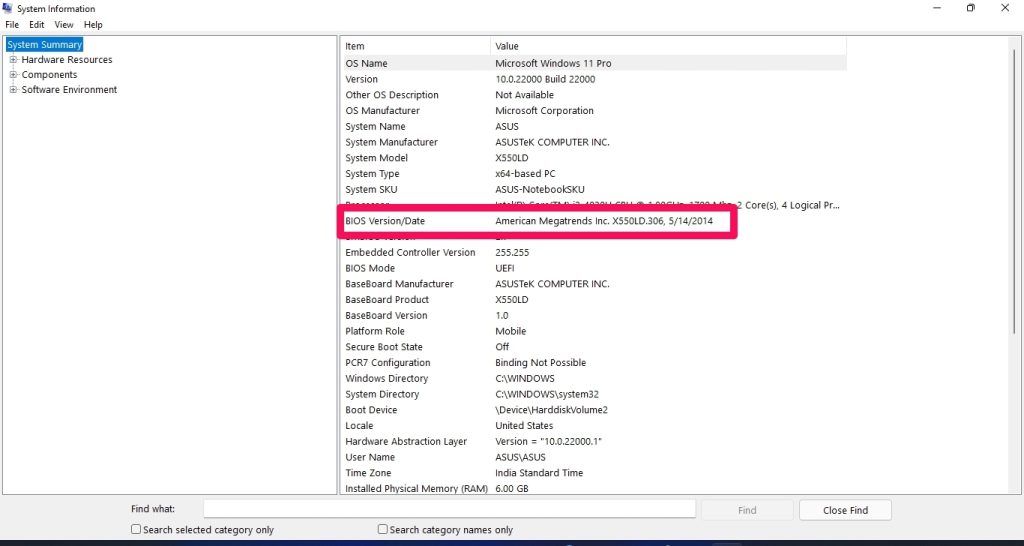
- 访问您的 BIOS制造商的网站以下载最新的 BIOS 更新并将其安装在您的 Windows 11 PC 上。
修复 6:运行内存诊断
通过运行内存诊断,您可以轻松检测可能会减少可用 RAM 的内存损坏。以下是运行内存诊断的方法:
- 按Windows键+ R打开的运行对话盒。
- 键入mdsched.exe并按Enter。
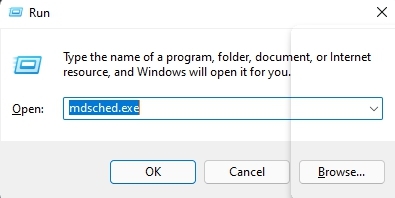
- 按 Enter 后,将打开Windows内存诊断弹出窗口。将有两个选项:
- 如果要立即重新启动并检查系统,请按立即重新启动并检查问题(推荐) 。
- 如果您想在下次启动 PC 时执行该过程,请按“下次启动计算机时检查什么问题” 。
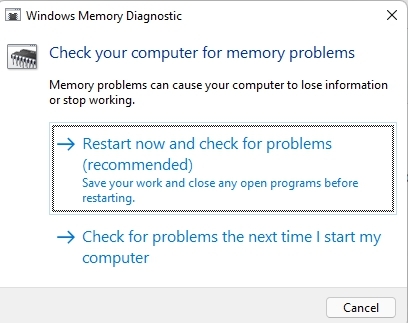
修复 7:确定安装的 RAM 是否与您的主板兼容。
如果安装的 RAM 与您的主板不兼容,您也可能会遇到此问题。如果 RAM 不兼容,您的 PC 将无法识别和使用 RAM。要解决此问题,请查看主板手册并查看是否支持当前的内存模块。
修复 8:重置您的 PC
如果上述故障排除方法都无法解决您的问题,请重置您的 PC 并检查您的问题是否已解决。以下是重置 PC 的方法:
- 单击开始并转到设置。
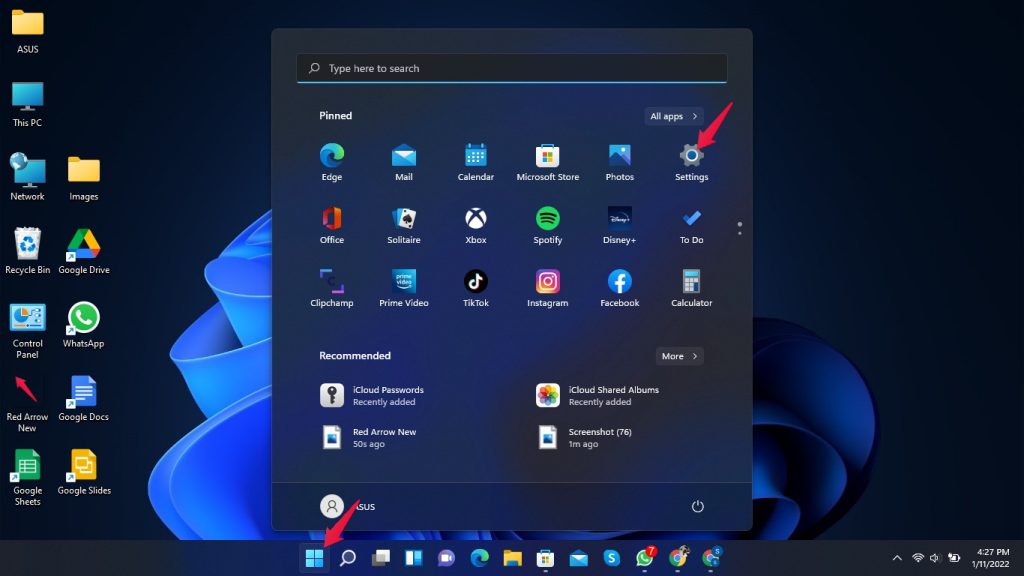
- 单击Windows 更新。
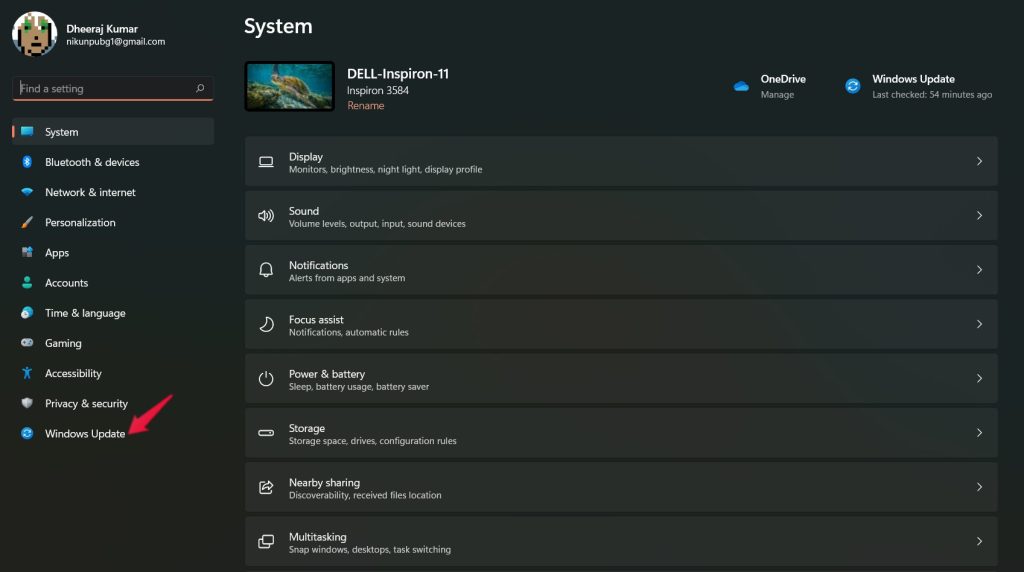
- 单击高级选项。
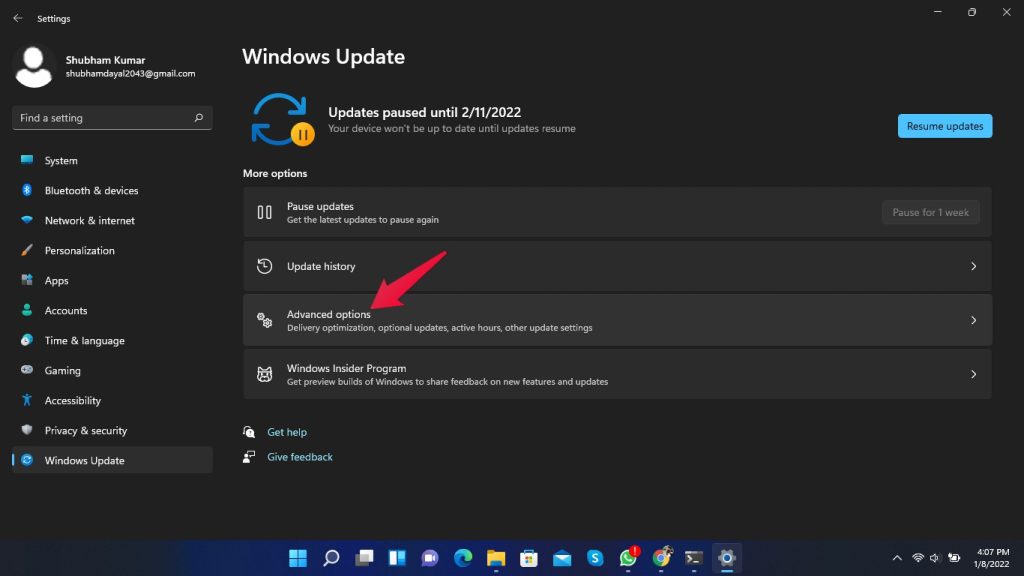
- 向下滚动并单击恢复。
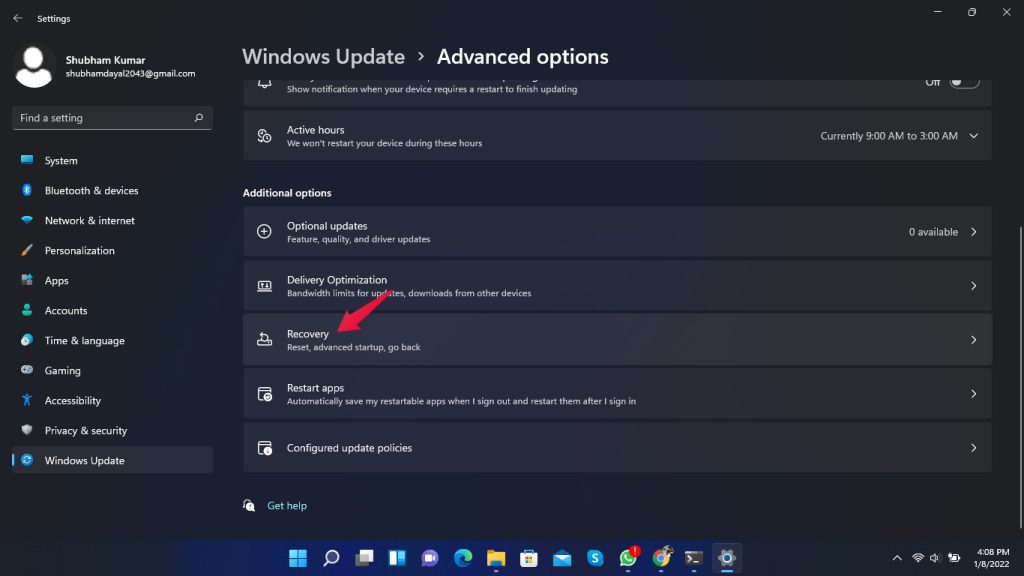
- 单击重置 PC,然后按照屏幕上的说明进行操作。
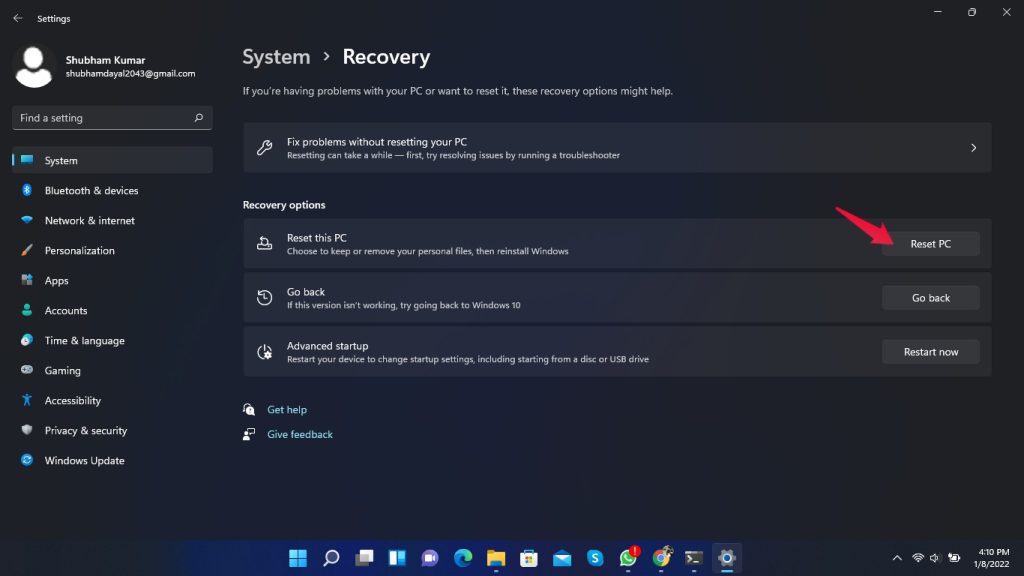
 Win 11系统之家
Win 11系统之家
